Установка обновления происходит путем перезаписи файлов предыдущей версии витрины файлами обновления. Все предыдущие ее настройки (адреса серверов, порты и т.д.) останутся без изменений.
Далее приведены рекомендации по проведению обновления витрины данных конфигурации установки Лайт, начиная с версии 1.0.1 и выше.
Чтобы обновить витрину данных, необходимо выполнить следующие действия:
- Выполнить резервное копирование;
- Скопировать архив с обновлением на сервер;
- Распаковать архив с обновлением;
- Запустить процесс обновления;
- Проверить, что обновление прошло успешно.
Пожалуйста, посмотрите короткое видео или ознакомьтесь с текстом ниже.
Резервное копирование витрины
Резервное копирование необходимо обязательно выполнять перед каждым обновлением витрины данных.
Действия этого раздела необходимо выполнять под созданной учетной записью datamart.
Для того чтобы выполнить резервное копирование установленных компонентов витрины, создайте архив текущей версии с указанием актуальной даты копирования.
Например:|
tar -czvf dtm-lite-2022-07-25.tgz ansible/ images/ jdbc/ rpms/ |
где 2022-07-25 – дата создания архива.
Далее необходимо обязательно выполнить резервное копирование загруженных данных. Для этого выполните команды, указанные в статье Создание резервных копий витрины данных конфигурации установки.
Копирование архива с обновлением витрины на сервер
Процедура получения актуального дистрибутива витрины данных для обновления описана в статье Как получить комплект Типового ПО Витрины данных.
Для загрузки на сервер архива с файлами обновления используйте SFTP-клиент (например, WinSCP или Filezilla).
Для авторизации используйте логин и пароль учетной записи администратора datamart созданной при установке ОС.
- Подключитесь по SSH к серверу, используя логин и пароль учетной записи администратора.
- Загрузите файл с архивом в домашнюю директорию пользователя datamart командой:
|
mv ~/dtm-lite-1.6.0.tgz /home/datamart/ |
- dtm-lite-1.6.0.tgz - название архива витрины, обратить внимание на устанавливаемую версию,
- datamart - имя пользователя.
Распаковка архива с обновлением
|
tar -xzvf dtm-lite-1.6.0.tgz |
Процесс обновления витрины
Перед обновлением витрины необходимо остановить следующие docker-контейнеры:
1. CSV-uploader;
2. Сервис исполнения запросов;
3. Zookeeper;
4. Kafka.
Для запуска процесса обновления с помощью Ansible, необходимо выполнить команду:
| docker-ansible-cmd ansible-playbook -i hosts install.yml |
Начнется процесс обновления:
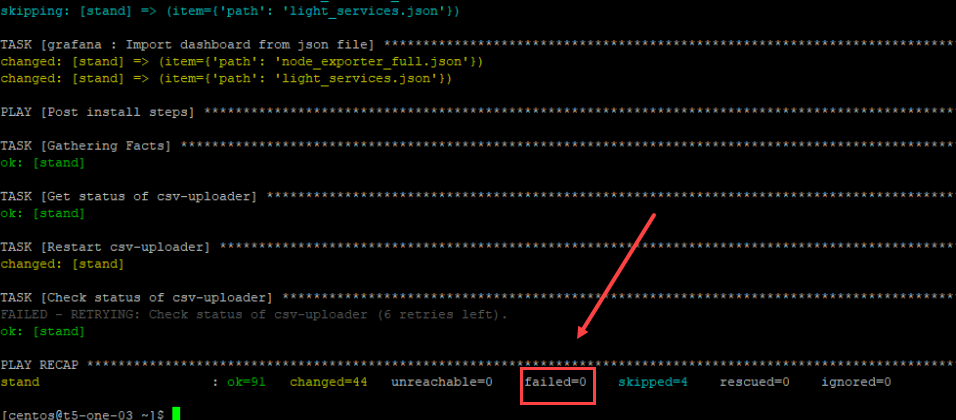
Установка обновления завершена.
После завершения обновления необходимо убедиться, что обновление витрины прошло успешно.
Проверка обновления витрины
- Убедиться, что после установки обновления нет ошибок в работе витрины.
- Убедиться, что параметр failed после установки обновления имеет значение - 0. Это значит, что все необходимые компоненты витрины были обновлены, а необходимые взаимосвязи между ними настроены корректно.
- Открыть Portainer и проверить, что версии компонентов соответствуют заявленным.



